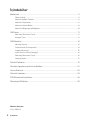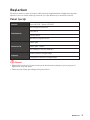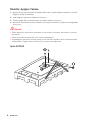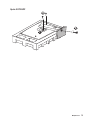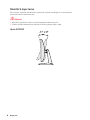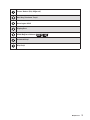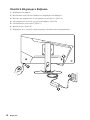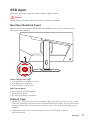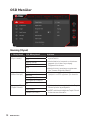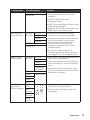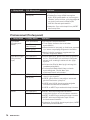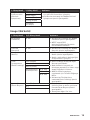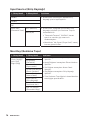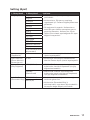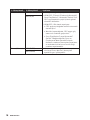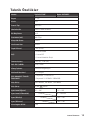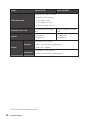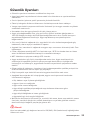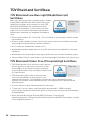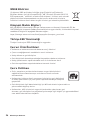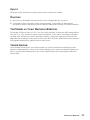Optix Serisi
LCD Monitör
Optix G273QF (3CA8)
Optix G273QPF (3CA8)

2
İçindekiler
İçindekiler
Başlarken ...................................................................................................................... 3
Paket İçeriği ............................................................................................................ 3
Monitör Ayağını Takma ........................................................................................... 4
Monitörü Ayarlama ................................................................................................. 6
Monitöre Genel Bakış ............................................................................................. 8
Monitörü Bilgisayara Bağlama ............................................................................. 10
OSD Ayarı ....................................................................................................................11
Navi Key (Gezinme Tuşu) ...................................................................................... 11
Kısayol Tuşu .......................................................................................................... 11
OSD Menüler ...............................................................................................................12
Gaming (Oyun) ...................................................................................................... 12
Professional (Profesyonel) ................................................................................... 14
Image (Görüntü) .................................................................................................... 15
Input Source (Giriş Kaynağı) ................................................................................. 16
Navi Key (Gezinme Tuşu) ...................................................................................... 16
Setting (Ayar) ........................................................................................................ 17
Teknik Özellikler .........................................................................................................19
Önceden Ayarlanmış Görüntü Modları ..................................................................... 21
Sorun Giderme ...........................................................................................................22
Güvenlik Uyarıları ....................................................................................................... 23
TÜV Rheinland Sertifikası .......................................................................................... 24
Düzenleyici Bildiriler .................................................................................................. 25
Gözden Geçirme
V1.0, 2020/12

3
Başlarken
Başlarken
Bu bölüm donanım ayar işlemleri hakkında bilgi sağlamaktadır. Bağlarken aygıtları
dikkatli tutun ve statik elektriği önlemek için topraklanmış bir bileklik kullanın.
Paket İçeriği
Monitör Optix G273QF / Optix G273QPF
Dokümanlar
Hızlı Başlama Kılavuzu
Kayıt Kartı
Garanti Kartı
MSI Ödül Programı Kartı
Aksesuarlar
Vidalı Ayak
Vidalı Ayak Tabanı
Güç Adaptörü ve Güç Kablosu
Kablolar
HDMI Kablosu (İsteğe Bağlı)
DisplayPort Kablosu (İsteğe Bağlı)
⚠
Önemli
∙
Öğelerden herhangi biri hasarlıysa ya da eksikse satın aldığınız yerle veya yerel
dağıtıcıyla iletişime geçin.
∙
Paket içeriği ülkeye göre değişiklik gösterebilir.

4
Başlarken
Monitör Ayağını Takma
1. Monitörü koruyucu köpüklü ambalajında bırakın. Ayak bağlantı parçasını monitör
bağlantı deliği ile hizalayın.
2. Ayak bağlantı parçasını vidalarla sıkıştırın.
3. Tabanı ayağa takın ve sabitlemek için taban vidasını sıkıştırın.
4. Monitörü dik şekilde monte etmeden önce ayak tertibatının doğru kurulduğundan
emin olun.
⚠
Önemli
∙
Ekran panelinin çizilmesini önlemek için monitörü yumuşak, korumalı bir yüzeye
yerleştirin.
∙
Panel üzerinde herhangi bir sivri nesne kullanmayın.
∙
Ayak bağlantı parçasını monte etmek için kullanılan delikler duvar montajında da
kullanılabilir. Uygun duvar montaj kiti için satıcınıza başvurun.
Optix G273QF
1
2
3

5
Başlarken
Optix G273QPF
1
2
3

6
Başlarken
Monitörü Ayarlama
Bu monitör, ayarlama özellikleri sayesinde izleme rahatlığınızı en üst düzeye
çıkarmak üzere tasarlanmıştır.
⚠
Önemli
∙
Monitörü ayarlarken ekran paneline dokunmaktan kaçının.
∙
Lütfen döndürmeden önce monitörü hafifçe geriye doğru eğin.
Optix G273QF
-5
O
20
O

7
Başlarken
Optix G273QPF
-5
O
20
O
130mm
45
O
90
O
90
O
45
O

8
Başlarken
Monitöre Genel Bakış
1
2
4
3
5 5 6
7

9
Başlarken
1
Power Button (Güç Düğmesi)
2
Navi Key (Gezinme Tuşu)
3
Kensington Kilidi
4
DisplayPort
5
HDMI Bağlantı Noktası
6
Kulaklık Girişi
7
Güç Girişi

10
Başlarken
Monitörü Bilgisayara Bağlama
1. Bilgisayarınızı kapatın.
2. Monitörden çıkan Görüntü kablosunu bilgisayarınıza bağlayın.
3. Monitör güç adaptörünü ve güç kablosunu birleştirin. (Şekil A)
4. Güç adaptörünü monitör güç girişine bağlayın. (Şekil B)
5. Güç kablosunu prize takın. (Şekil C)
6. Monitörü açın. (Şekil D)
7. Bilgisayarı açın, monitör sinyal kaynağını otomatik olarak algılayacaktır.
A
B
C
D

11
OSD Ayarı
OSD Ayarı
Bu bölüm OSD Ayarı hakkında önemli bilgiler sağlamaktadır.
⚠
Önemli
Bütün bilgiler önceden haber verilmeksizin değişime konudur.
Navi Key (Gezinme Tuşu)
Monitör, ekran menüsünde (OSD) gezinmeyi sağlayan çok yönlü bir denetim olan
Gezinme Tuşuna sahiptir.
Yukarı / Aşağı / Sol / Sağ:
∙ İşlev menülerini ve öğeleri seçme
∙ işlev değerlerini ayarlama
∙ İşlev menülerine giriş/çıkış
(OK) Tuşuna Basın:
∙ Ekran Menüsü (OSD) başlatılır
∙ Alt menülere girme
∙ Bir seçimi veya ayarı onaylama
Kısayol Tuşu
∙ Kullanıcılar, OSD menüsü etkin olmadığında Navi Key (Gezinme Tuşu) yukarı, aşağı,
sola veya sağa doğru hareket ettirerek Game Mode (Oyun Modu), Screen Assistance
(Ekran Yardımı), Alarm Clock (Alarm Saati) ve Input Source (Giriş Kaynağı)na giriş
yapabilir.
∙ Kullanıcılar farklı işlev menülerine girmek için kendi Kısayol Tuşlarını
kişiselleştirebilir.

12
OSD Menüler
OSD Menüler
Gaming (Oyun)
1. Düzey Menü 2./3. Düzey Menü Açıklama
Game mode
(Oyun modu)
User (Kullanıcı) ∙ Tüm öğeler kullanıcılar tarafından
ayarlanabilir.
∙ Mod efektlerini seçmek ve önizleme
yapmak için Yukarı veya Aşağı
Düğmesini kullanın.
∙ Mod türünüzü onaylayıp uygulamak
için Tamam Düğmeye basın.
FPS
Racing (Yarış)
RTS
RPG
Night Vision
(Gece Görüşü)
OFF (KAPALI) ∙ Bu işlev arka plan parlaklığını
iyileştirir ve FPS oyunları için önerilir.
Normal
Strong (Güçlü)
Strongest (En Güçlü)
A.I.
Response Time
(Tepki Süresi)
Normal ∙ Kullanıcılar herhangi bir Modda Tepki
Süresi işlevini ayarlayabilir.
∙ MPRT etkinleştirildiğinde Tepki Süresi
kullanılamaz olacaktır.
Fast (Hızlı)
Fastest (En Hızlı)

13
OSD Menüler
1. Düzey Menü 2./3. Düzey Menü Açıklama
MPRT OFF (KAPALI) ∙ MPRT etkinleştirildiğinde Parlaklık
etkinleştirilemez ve kullanılamaz
olacaktır.
∙ MPRT ve HDCR aynı anda
etkinleştirilemez.
∙ MPRT etkinleştirildiğinde Tepki Süresi
kullanılamaz olacaktır.
∙ Adaptive-Sync AÇIK olarak ayarlıyken,
MPRT devre dışı bırakılmalıdır.
ON (AÇIK)
Refresh Rate
(Yenileme Hızı)
Location
(Konum)
Sol Üst ∙ Kullanıcılar herhangi bir Modda
Yenileme Hızı işlevini ayarlayabilir.
∙ Varsayılan Yenileme Hızı Konum ayarı
Sol Üst şeklindedir. Konum işlevi,
ekran menüsünde ayarlanabilir.
Yenileme Hızı Konum ayarınızı
onaylayıp uygulamak için Tamam
Düğmeye basın.
∙ Bu monitör, işletim sisteminin
önceden ayarlanmış Ekran Yenileme
Hızı değerini izler ve o değerde çalışır.
Sağ Üst
Sol Alt
Sağ Alt
OFF (KAPALI)
ON (AÇIK)
Alarm Clock
(Alarm Saati)
Location
(Konum)
Sol Üst ∙ Kullanıcılar herhangi bir Modda Alarm
Saati işlevini ayarlayabilir.
∙ Saati ayarladıktan sonra zamanlayıcıyı
etkinleştirmek için Tamam Düğmeye
basın.
∙ Varsayılan Alarm Saati Konum ayarı
Sol Üst şeklindedir. Kullanıcılar kendi
konumlarını seçebilir.
Sağ Üst
Sol Alt
Sağ Alt
Customize
(Özelleştir)
OFF (KAPALI)
15:00 00:01~99:59
30:00
45:00
60:00
Screen
Assistance
(Ekran Yardımı)
None
(Yok)
∙ Kullanıcılar herhangi bir Modda Ekran
Yardımı işlevini ayarlayabilir.
∙ Ekran Yardımı varsayılan ayarı Yok
şeklindedir.
Icon
(Simge)
Position
(Konum)
Reset
(Sıfırla)

14
OSD Menüler
1. Düzey Menü 2./3. Düzey Menü Açıklama
Adaptive-Sync OFF (KAPALI) ∙ Adaptive-Sync ekran yırtılmasını önler.
∙ DisplayPort veya HDMI varsayılan
ayarı AÇIK şeklindedir ve herhangi bir
modda, çözünürlükte, giriş kaynağında
ve ekran yenileme hızında AÇIK/
KAPALI olarak ayarlanabilir.
∙ Adaptive-Sync etkinleştirilirse, MPRT
devre dışı kalır.
ON (AÇIK)
Professional (Profesyonel)
1. Düzey Menü 2. Düzey Menü Açıklama
Pro Mode
(Profesyonel
Mod)
User (Kullanıcı) ∙ Varsayılan mod Kullanıcıdır.
∙ Tüm öğeler kullanıcılar tarafından
ayarlanabilir.
∙ Mod efektlerini seçmek ve önizleme yapmak
için Yukarı veya Aşağı Düğmesini kullanın.
∙ Mod türünüzü onaylayıp uygulamak için
Tamam Düğmeye basın.
Anti-Blue
(Mavi Karşıtı)
Movie (Film)
Office (Ofis)
Low Blue Light
(Düşük Mavi
Işık)
OFF (KAPALI) ∙ Düşük Mavi Işık, gözlerinizi mavi ışığa karşı
korur. Düşük Mavi Işık etkinleştirildiğinde,
ekran renk sıcaklığını daha sarı bir ışığa
ayarlar.
∙ Kullanıcılar Düşük Mavi Işığı herhangi bir
modda ayarlayabilir.
∙ Profesyonel Modu Mavi Karşıtı olarak
ayarlandığında, Düşük Mavi Işık
etkinleştirilmesi zorunludur.
ON (AÇIK)
HDCR OFF (KAPALI) ∙ Kullanıcılar herhangi bir Modda HDCR
işlevini ayarlayabilir.
∙ HDCR, görüntülerin karşıtlığını artırarak
görüntü kalitesini iyileştirir.
∙ HDCR işlevi AÇIK olarak ayarlandığında
Parlaklık kullanılamaz olacaktır.
∙ HDCR ve MPRT aynı anda etkinleştirilemez.
ON (AÇIK)
MPRT OFF (KAPALI) ∙ MPRT etkinleştirildiğinde Parlaklık
etkinleştirilemez ve kullanılamaz olacaktır.
∙ MPRT ve HDCR aynı anda etkinleştirilemez.
∙ MPRT etkinleştirildiğinde Tepki Süresi
kullanılamaz olacaktır.
∙ Adaptive-Sync AÇIK olarak ayarlıyken, MPRT
devre dışı bırakılmalıdır.
ON (AÇIK)

15
OSD Menüler
1. Düzey Menü 2. Düzey Menü Açıklama
Image
Enhancement
(Görüntü
İyileştirme)
OFF (KAPALI) ∙ Görüntü İyileştirme, keskinliklerini artırmak
için görüntü kenarlarını iyileştirir.
∙ Kullanıcılar herhangi bir Modda Görüntü
İyileştirme işlevini ayarlayabilir.
Weak (Zayıf)
Medium (Orta)
Strong (Güçlü)
Strongest
(En Güçlü)
Image (Görüntü)
1. Düzey Menü 2./3. Düzey Menü Açıklama
Brightness
(Parlaklık)
0-100 ∙ Kullanıcılar herhangi bir Modda
Parlaklık işlevini ayarlayabilir.
∙ MPRT veya HDCR
etkinleştirildiğinde Parlaklık
kullanılamaz olacaktır.
Contrast
(Karşıtlık)
0-100 ∙ Kullanıcılar herhangi bir Modda
Karşıtlık işlevini ayarlayabilir.
Sharpness
(Netlik)
0-5 ∙ Kullanıcılar herhangi bir Modda
Netlik işlevini ayarlayabilir.
∙ Netlik, görüntülerin belirginliğini
ve ayrıntılarını iyileştirir.
Color
Temperature
(Renk Sıcaklığı)
Cool (Soğuk) ∙ Renk Sıcaklığı varsayılan ayarı
Normal şeklindedir.
∙ Mod efektlerini seçmek ve
önizleme yapmak için Yukarı veya
Aşağı Düğmesini kullanın.
∙ Mod türünüzü onaylayıp
uygulamak için Tamam Düğmeye
basın.
∙ Kullanıcılar Özelleştirme
modunda Renk Sıcaklığı işlevini
ayarlayabilir.
Normal
Warm (Sıcak)
Customization
(Özelleştirme)
R (0-100)
G (0-100)
B (0-100)
Screen Size
(Ekran Boyutu)
Auto (Oto) ∙ Kullanıcılar herhangi bir modda,
çözünürlükte ve ekran yenileme
hızında Ekran Boyutu işlevini
ayarlayabilir.
∙ Varsayılan değer Oto.'dur.
4:3
16:9

16
OSD Menüler
Input Source (Giriş Kaynağı)
1. Düzey Menü 2. Düzey Menü Açıklama
HDMI1 ∙ Kullanıcılar herhangi bir Modda Giriş
Kaynağı işlevini ayarlayabilir.
HDMI2
DP
Auto Scan
(Otomatik Tara)
OFF (KAPALI) ∙ Kullanıcılar, aşağıdaki durumdaki Giriş
Kaynağını seçmek için Gezinme Tuşunu
kullanabilirler.
• “Otomatik Tarama” “KAPALI” olarak
ayarlı ve monitör güç tasarrufu
modundayken:
• Monitörde “No Signal (Sinyal Yok)” mesaj
kutusu gösterilirken.
ON (AÇIK)
Navi Key (Gezinme Tuşu)
1. Düzey Menü 2. Düzey Menü Açıklama
Up (Yukarı)/
Down (Aşağı)/
Left (Sol)/
Right (Sağ)
OFF (KAPALI) ∙ Yukarı Düğmesi varsayılanı Oyun Modu
işlevidir.
∙ Aşağı Düğmesi varsayılanı Ekran Yardımı
işlevidir.
∙ Sol Düğme varsayılanı Alarm Saati
işlevidir.
∙ Sağ Düğme varsayılanı Giriş Kaynağı
işlevidir.
∙ Tüm Gezinme Tuşu öğeleri ekran Menüler
aracılığıyla ayarlanabilir.
Brightness
(Parlaklık)
Game mode
(Oyun modu)
Screen Assistance
(Ekran Yardımı)
Alarm Clock
(Alarm Saati)
Input Source
(Giriş Kaynağı)
Refresh Rate
(Yenileme Hızı)
Info. On Screen
(Ekrandaki Bilgi)

17
OSD Menüler
Setting (Ayar)
1. Düzey Menü 2. Düzey Menü Açıklama
Language (Dil) 繁體中文 ∙ Dil fabrika varsayılan ayarı İngilizce
şeklindedir.
∙ Kullanıcıların, Dil ayarını onaylayıp
uygulamak için Tamam Düğmeye basması
gereklidir.
∙ Dil bağımsız bir ayardır. Kullanıcıların
kendi dil ayarı fabrika varsayılan ayarını
geçersiz kılacaktır. Kullanıcılar Sıfırla
işlevini Evet olarak ayarladığında Dil ayarı
değiştirilmeyecektir.
English
Français
Deutsch
Italiano
Español
한국어
日本語
Русский
Português
简体中文
Bahasa Indonesia
Türkçe
(Yakında daha fazla
dil olacaktır)
Transparency
(Saydamlık)
0~5 ∙ Kullanıcılar herhangi bir Modda Saydamlık
işlevini ayarlayabilir.
OSD Time Out
(Ekran Menüsü
Zaman Aşımı)
5~30s ∙ Kullanıcılar herhangi bir Modda Ekran
Menüsü Zaman Aşımı işlevini ayarlayabilir.
Power Button
(Güç Düğmesi)
OFF (KAPALI) ∙ OFF (KAPALI) olarak ayarlandığında,
kullanıcılar monitörü kapatmak için güç
düğmesine basabilir.
Standby
(Beklemede)
∙ Beklemede moduna ayarlandığında,
kullanıcılar paneli ve arka ışığı kapatmak
için güç düğmesine basabilir.
Info. On Screen
(Ekrandaki Bilgi)
OFF (KAPALI) ∙ Monitörün durum bilgisi ekranın sağ
tarafında gösterilen.
∙ Kullanıcılar Ekrandaki Bilgi’yi
etkinleştirebilir veya devre dışı bırakabilir .
Varsayılan değer Kapalı şeklindedir.
ON (AÇIK)

18
OSD Menüler
1. Düzey Menü 2. Düzey Menü Açıklama
HDMI CEC OFF (KAPALI) ∙ Varsayılan değer Kapalı şeklindedir.
∙ HDMI CEC (Tüketici Elektronik Kontrolü),
Sony PlayStation®, Nintendo® Switch™ ve
CEC-uygulayabilen çeşitli işitsel-görsel
cihazları destekler.
∙ HDMI CEC, ON olarak ayarlıysa:
• CEC aygıtı açıldığında monitör otomatik
olarak açılır.
• Monitör kapandığında, CEC aygıtı güç
tasarrufu moduna geçecektir.
• Sony PlayStation® veya Nintendo®
Switch™ bağlandığında, Oyun ve
Profesyonel Mod otomatik olarak
Kullanıcı moduna (Varsayılan) ayarlanır
ve ardından kullanıcının tercih ettiği
modlara ayarlanabilir.
ON (AÇIK)
Reset (Sıfırla) YES (EVET) ∙ Kullanıcılar herhangi bir Modda ayarları
sıfırlayıp Ekran Menüsü Varsayılan
ayarlarını geri yükleyebilir.
NO (HAYIR)

19
Teknik Özellikler
Teknik Özellikler
Model Optix G273QF Optix G273QPF
Boyut 27 inç
Kavis Düz
Panel Tipi Hızlı IPS
Çözünürlük 2560 x 1440 @165Hz
En Boy Oranı
16:9
Parlaklık (nit) 300 (Tip)
Karşıtlık Oranı 1000:1
Yenileme Hızı 165Hz
Tepki Süresi 1 ms (GTG)
G/Ç
∙ 2 tane HDMI
∙ 1 tane DP
∙ 1 tane Kulaklık Girişi
İzleme Açıları 178° (Y) , 178° (D)
DCI-P3*/ sRGB 93%/ 125%
Yüzey İşleme Yansıma engelleyici
Görüntü Renkleri 16,7 milyon
Güç Adaptörü Teknik
Özellikleri
∙ Seçenek 1: DA-65C19
∙ Seçenek 2: YJS065I-1903420D
Güç Girişi 100~240Vac, 50~60Hz, 1,6A Maks
Güç Çıkışı
19,0V 3,42A
Ayarlama (Eğme) -5° ~ 20° -5° ~ 20°
Ayarlama (Yükseklik) 0 ~ 130mm
Ayar (Dönüş) -45° ~ 45°
Ayar (Dönme) -90° ~ 90°
Kensington Kilidi Evet

20
Teknik Özellikler
Model Optix G273QF Optix G273QPF
VESA Kurulumu
∙ Plaka Tipi: 100 x 100 mm
∙ Vida Tipi: M4 x 10 mm
• Diş Çapı: 4 mm
• Diş Adımı: 0,7 mm
• Diş Uzunluğu: 10 mm
Boyutlar (G x Y x D)
614,93 x 444,6 x 228,38
mm
614,93 x 535,39 x 233,68
mm
Ağırlık
4,5 Kg (net) /
7,5 Kg(brüt)
6,3 Kg (net) /
9,4 Kg(brüt)
Ortam
Çalışma
∙ Sıcaklık: 0℃ ila 40℃
∙ Nem: %20 ila %90, yoğuşmayan
∙ Rakım: 0 ~ 5000m
Depolama
∙ Sıcaklık: -20℃ ila 60℃
∙ Nem: %10 ila %90, yoğuşmayan
* CIE1976 test standartlarına göre.
Sayfa yükleniyor...
Sayfa yükleniyor...
Sayfa yükleniyor...
Sayfa yükleniyor...
Sayfa yükleniyor...
Sayfa yükleniyor...
Sayfa yükleniyor...
-
 1
1
-
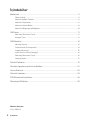 2
2
-
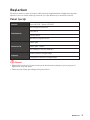 3
3
-
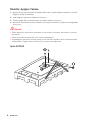 4
4
-
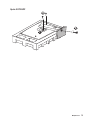 5
5
-
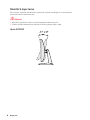 6
6
-
 7
7
-
 8
8
-
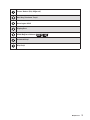 9
9
-
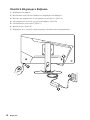 10
10
-
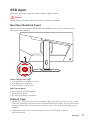 11
11
-
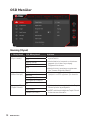 12
12
-
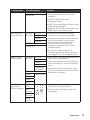 13
13
-
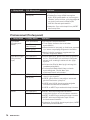 14
14
-
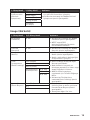 15
15
-
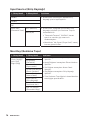 16
16
-
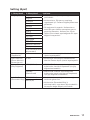 17
17
-
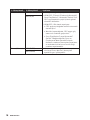 18
18
-
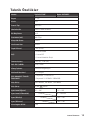 19
19
-
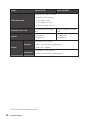 20
20
-
 21
21
-
 22
22
-
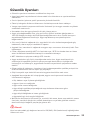 23
23
-
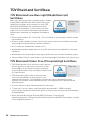 24
24
-
 25
25
-
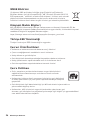 26
26
-
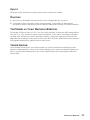 27
27
MSI Optix G273QPF El kitabı
- Tip
- El kitabı
- Bu kılavuz aynı zamanda aşağıdakiler için de uygundur: